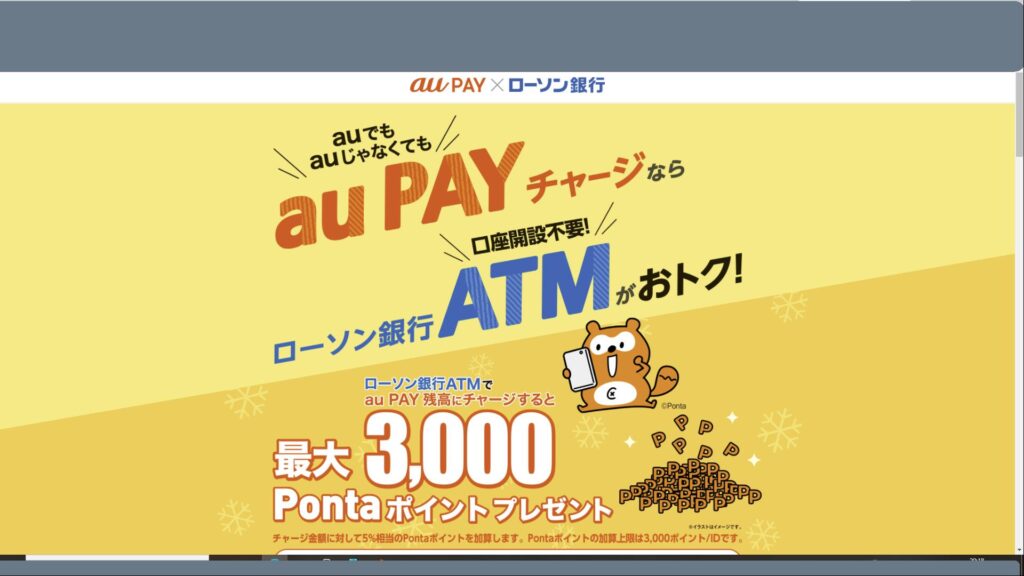
皆様こんにちは。konkonkituneです。本日はauPAYで行われているポンタプレゼントキャンペーンを実際に行ってみました。
やり方等参考にしてもらえたらと思いますのでよろしくお願いします。
ポンタプレゼントキャンペーンとは?
期間
2021年1月12日0:00~2月28日23:59
概要
チャージ金額に対して5%のポンタポイントが加算されます。上限は1IDにつき3000ポイントです。
注意点
- ローソン銀行ATMからの最低チャージ額は1,000円です。
- ローソン店頭レジでチャージされた場合は、本キャンペーンの対象外です。
- チャージ額に対して5%分のPontaポイントを加算します。 Pontaポイントの加算上限は3,000ポイント/IDです。Pontaポイント加算時期は、1月31日(日)までのチャージ分を2月末まで、2月28日(日)までのチャージ分を3月末までに加算します。
- 加算時点で、au PAY プリペイドカードをご解約などされている場合やKDDI株式会社が不適切と判断した場合は対象外になります。
- au PAY の登録方法やキャンペーンの詳細は au PAY サイトをご確認ください。
- ローソン店舗以外に設置されたローソン銀行ATMも対象となります。
- ローソン銀行ATMでのチャージは店舗によってはご利用になれない場合がございます。ご利用可能なATMはローソン銀行サイトをご確認ください。 (au HPより抜粋)
ざっくり言うと
ローソンのATMから1000円以上のお金をauPAYに入れれば5%金額が増えますよ。ってことですね。
ふむふむ。5%で上限は3000ポイントという事は、
つまり、60000円入れれば、3000ポイント貰えるって事ですね!!
分かりやすく言うと10000円につき500円の金利と考えれば、今の銀行金利などを考えれば大分お得なのではないでしょうか?
(調べた所によると2021年1月現在、普通預金は高くても0.2%程でした。)
準備
①auPAYアプリをダウンロードしたスマートフォン。
②1000円以上60000円以下の現金。(クレジット等は×)
③ローソンへGO(笑)!!
入金までの流れ
①ローソンATM前(チケット予約端末のロッピーではありません。ご注意を!)に行って下さい。

②ATM画面を操作します。下の画像にある□の「スマホ取引」をタッチして下さい。するとATMの画面にQRコードが出てきます。
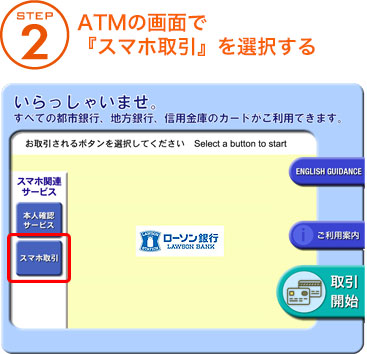
②次は携帯電話での操作になります。auPAYアプリを開いて下さい。
※auPAYアプリって何ぞや?という方もいると思いますので、ご紹介致しますと、〇印のauPAYと書かれたアプリです。無い方はインストールしておいて下さい。
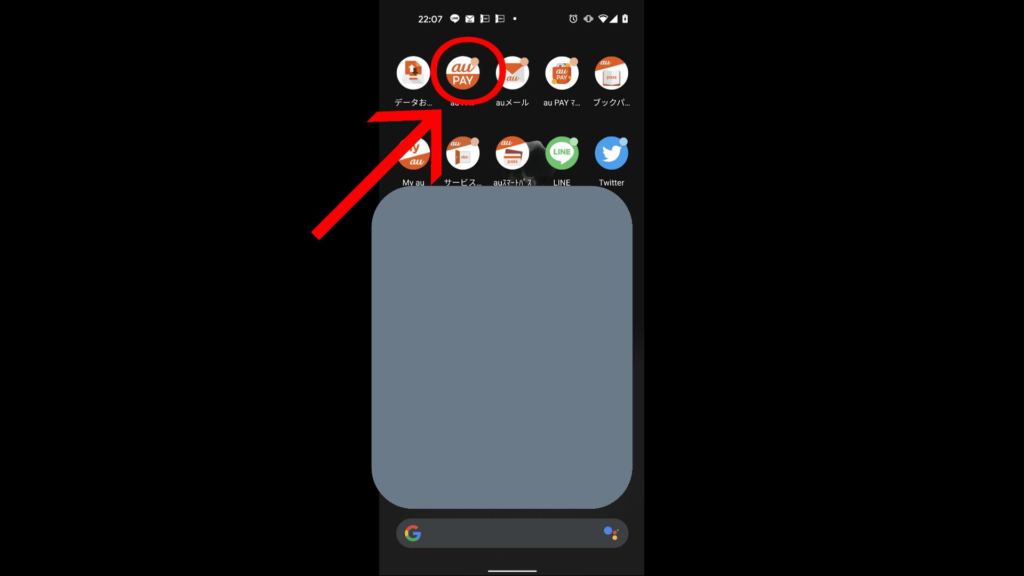
③auPAYの「+チャージ」と書かれた部分をタップして下さい。
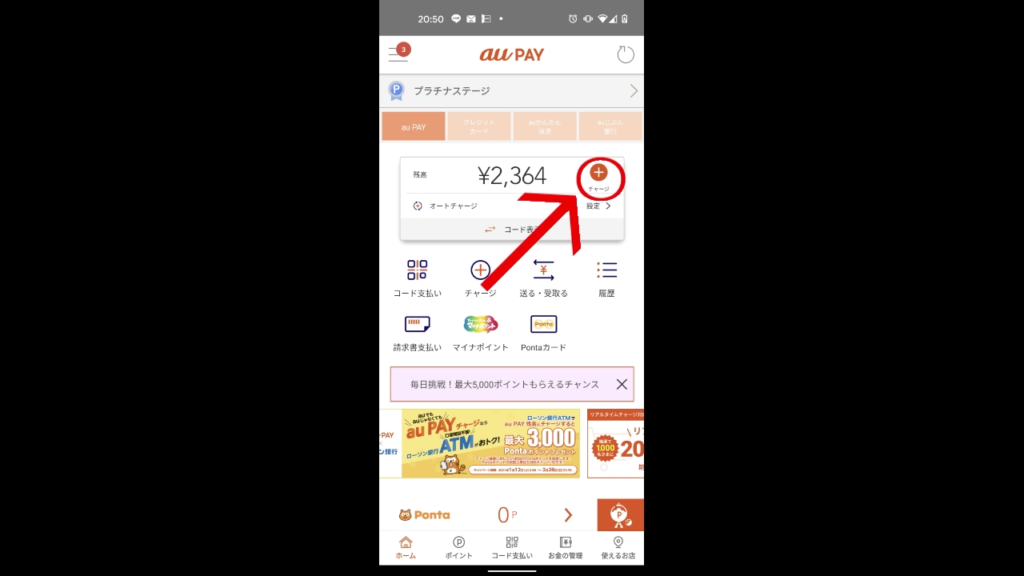
④ローソン銀行と書かれた部分をタップします
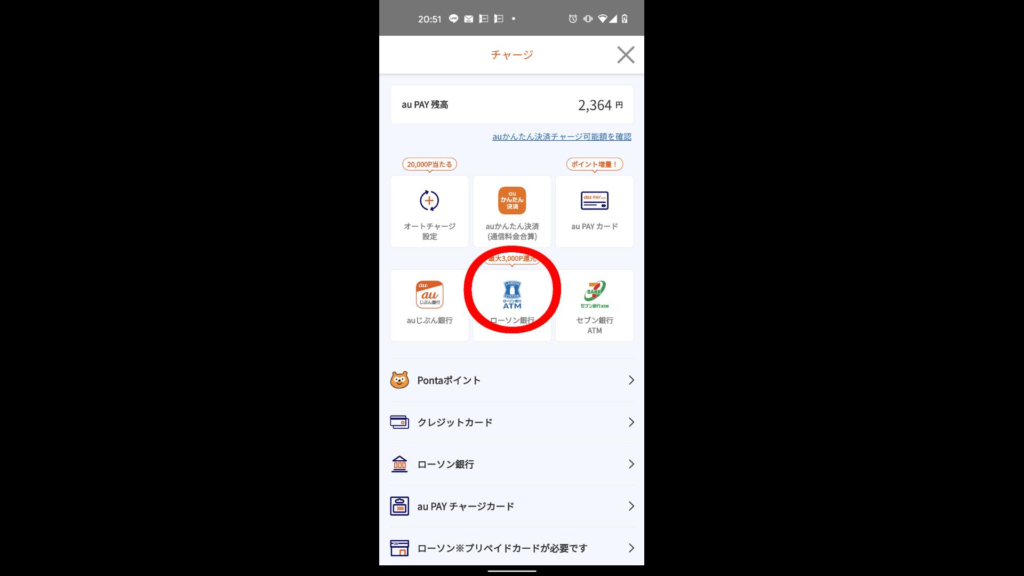
⑤QRコードを読み取るをタッチして下さい。
※アプリ内のQRコードで以外で読み取っても、変な数字が出るだけです。必ず下の赤丸の部分より開いて下さい。

⑥ATMに表示されたQRコードを読み取り確認ボタンを押します。
⑦ATMで下の様に企業番号「8434」と打ち込み、入金を行います。
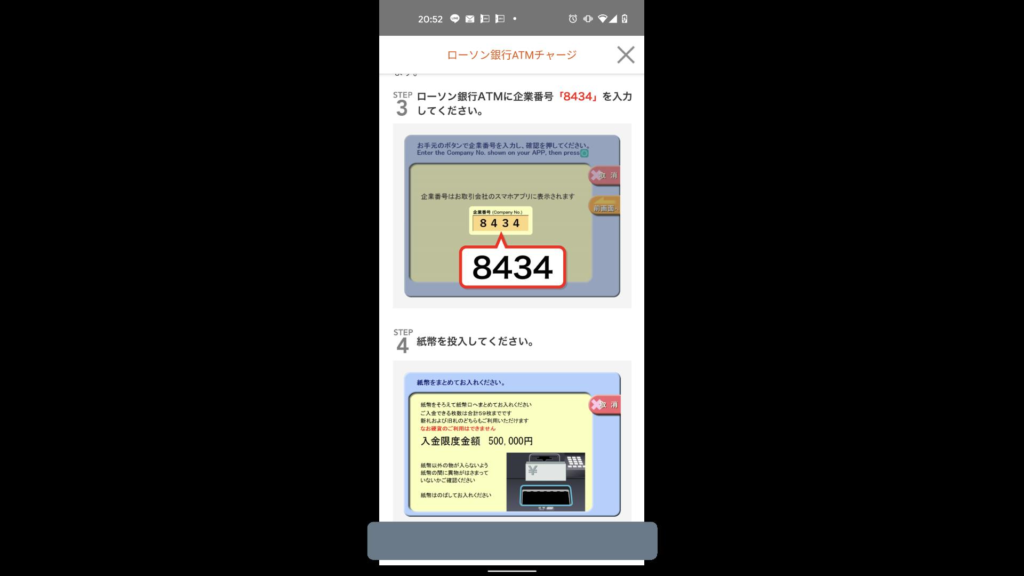

てか50万も入れる方いるんですかね?金額を指定して入金します。私は今回6万円入れました。


以上で手順は終了になります。残念なことに、どうやら入金してもすぐにはポイントはプレゼントされないみたいです。気長に待ってみようと思います。
振り込んだ分はパソコン用品にすぐに使いました(笑)3000円キャッシュバックが後にあると考えれば得したと思います。
今回は、私自身が行った手順で入金までの流れを書かせてもらいました。機械素人の私でも比較的簡単に行うことが出来ました。ぜひ皆様もお得にお買い物をするためにこのキャンペーンをご利用してみて下さい。
ここまでお付き合い頂き誠にありがとうございました。今後ともよろしくお願い致します。
